時尚流行界一直會有周期輪替的現象,繽紛絢麗奪目新奇的衣服流行一段時間之後,就會走回復古的風潮、簡約的流行、或是實用性先決的設計。其實科技也是如此,雖然科技殘酷…有些東西確實會消失成為歷史,但有些在經歷不同時期的技術發展歷練,或是COSTDOWN的淬鍊、材質與設計改變的嚐試…還是會回歸再起,甚至再創榮耀-機械式鍵盤就是箇中明顯一例,而且是很成功的再度發展成、多元、多樣、多設計-融入許多新科技流行元素的舊科技產品 ^_^ 。
 M01
M01
提到舊科技就想到台灣電腦周邊設備資深老廠商i-rocks,資深的i-rocks近年來屢屢推出讓人驚艷與喜歡的鍵盤、滑鼠、耳機產品,在產品的發展活力上真的難以想像他的資深,感覺就是年輕有活力、跟現在追求創新應用的一些年輕公司相同世代。會這樣說真的不是空口白話…因為i-rocks不只在鍵盤外觀設計、用料、配色等用心用力,不久前還推出積木鍵盤成為話題引導流行,也跟初創業的科技人一樣不管會不會賺錢的投入自有機械鍵盤軸的開發…等。所以舊科技只要加入新思維,重視使用者的使用經驗,要重返榮耀不是問題~由近年來i-rocks推出的許多鍵盤在市場上受歡迎的程度(甚至還屢屢被致敬)就是最好的證明。
然而好還要更好、也要有機會照顧得更廣,今天開箱的這一支 i-rocks K68MSF,台灣熊覺得就是把近年來機械式鍵盤著重在電競使用者的角度,擴大走出到一般使用者應用的角度的產品,除了跟手機一樣加入了指紋辨識功能,還有隨著現代用電腦習慣的改變,不單是採用雙USB埠設計,還採用側刻式鍵帽…細節就接下來的開箱實測邊看邊聊吧~~~!
 M02
M02
這一篇除了K68M規格與開箱外,基本上把重點放在四個重點,一就是在開箱單元中要特別說明的是前面台灣熊提到”配合現在人使用習慣改變”的設計採用,還有為何會被台灣熊喜歡。二是i-rocks鍵盤設定的軟體,還有它同步展現的特色。三是幫大家實測指紋辨識功能,並擷取一些畫面讓大家參考。第四點~也是很重要的一點,大家常常問機械式鍵盤的手感,還有與一般隨機附送的鍵盤鍵盤之間的差異,這個確實是”鍵盤難以形容”(套用自”筆墨難以形容”)鍵盤的手感與使用中的情形,所以台灣熊找了手邊的四把鍵盤,加上i-rocks K68M共五把來進行實測並錄影,其中除了五把鍵盤的操作錄影之外,也請試打者分享一下心得,雖然她的心得可能跟有些男性使用者、尤其是專業玩家有些差異,但剛好也提供給一些想由一般鍵盤跳入機械式鍵盤的使用者,或是正在猶豫選青軸?選紅軸?舉棋不定的人可以參考!
(^(T)^) i-rocks K68Msf 規格與開箱
前面已經聊太多了,這裡直接由i-rocks K68M的包裝外觀開始,同時藉由包裝上的資訊了解官方強調的特色,還有規格資訊。
 M03
M03
台灣熊手上的這支i-rocks K68MSF是採用Cherry Brown Switch(茶軸),它的手感經過台灣熊還有測試小幫手的實測,覺得是最適合成為多數還在使用彈性(回饋力度)會隨時間增加而逐漸無力的一般隨機贈送薄膜鍵盤大眾跳槽使用,使用實境(敲擊音量)與按壓力道較為相近。
當然因為有指紋功能,所以有經常需要登入登出或是在手機上已經習慣使用指紋辨識的人也很適合,再加上它有保密資料匣的安全保密功能,所以有資料安全需求的人也可以考慮它作為加密防護之用。
 M04
M04
這次的包裝走得的是簡約風,沒有看到太多顏色呈現,相對顯得樸素!

 M05-M06
M05-M06
簡要規格LIST如下,進一步資訊可以上i-rocks官網查詢:
產品型號: IRK68MSF / IRK68MS (MSF有指紋功能/MS無此功能)
介 面: USB ( Full Speed )
指紋辨識型式: 接觸式電容感應 (IRK68MSF)
指紋辨識ID: 10組ID設定 (IRK68MSF)
USB Hub連接埠: 2 埠 ( USB 2.0 )
按鍵數: 104 鍵 (依語文別而定)
開關形式: Cherry MX機械開關
全區防鬼鍵設計 (NKRO)
多媒體鍵: 7 鍵
可程式背光控制鍵: 4 鍵
可程式熱鍵控制鍵: 4 鍵
可程式及鍵盤硬體即時雙向設定選擇
多功能複合式G模式功能切換
電壓/電流: DC 5V / 500mA Max.
線 長 : 180公分
商品尺寸446 (L)*140 (W)*36 (H) mm
商品重量: 約 1.2 公斤
 M07
M07
另外i-rocks K68M 除了有三種軸(青、茶、紅)之外,還有其他幾款,這支是K68MSF是有指紋的,詳細區隔可以參考下列資料,不要選錯了:
※ K68MSF / 指紋辨識 / 單色背光版本
※ K68MS / 單色背光版本
※ K68MNF / 指紋辨識 / 無背光版本
※ K68MN / 無背光版本
K68MSF基本上操作相當簡單,所以就不另外把手冊上的按鍵功能對照放上來了,所附的正體中文手冊有特別提出大家常常會提問的USB接線問題,就是兩條USB是不是要全插?
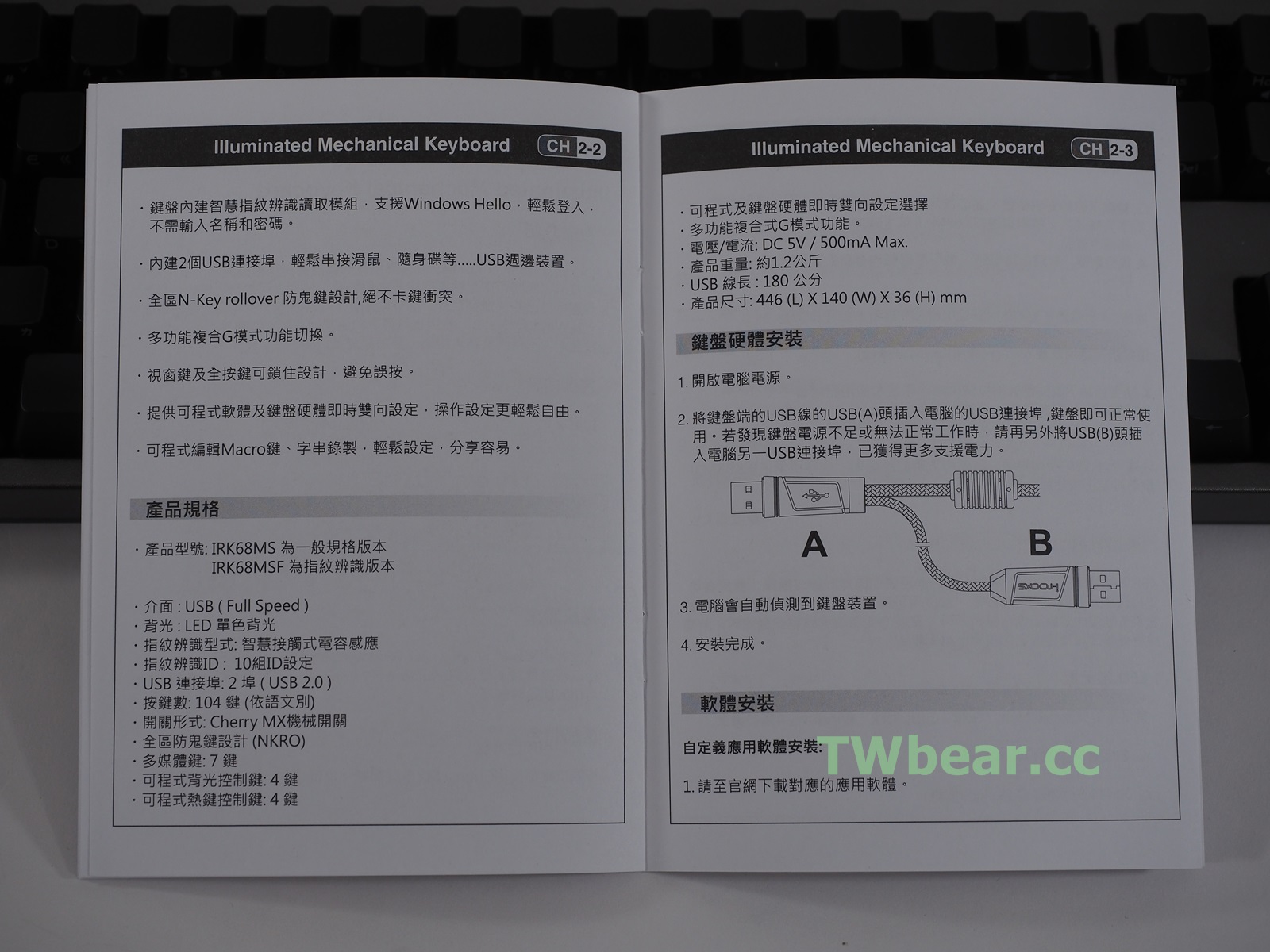 M08
M08
其實是不一定用全插,主要的USB接頭A如果插上去功能運作都正常,其實USB接頭B就可以不用插。反之~如果僅插USB接頭A,延伸出來的USB埠功能不正常,有可能就是USB埠供電不足,這時候USB接頭B就一定要插上了。
唯一要特別提醒的是,延伸的USB接頭是支援USB 2.0的,插在USB 3.0上面電力會比較充足,但是傳輸速度就是USB 2.0的標準,當然這對常常利用延伸USB埠的MOUSE、讀卡機是沒有什麼影響,多數的USB 2.0隨身碟也是。只是如果使用的是高速的USB 3.0 隨身碟,速度就會以USB 2.0來跑(不過很多隨身碟速度差異不是很有感…XD)。
 M09
M09
線頭鍍金處理、編織線、抗擾環…,這些都是i-rocks一貫採用的精緻作工與用料。
 M10
M10
前面提到隨現在使用者使用習慣改變而採用的設計,除了延伸雙USB埠外,最重要的就是”側刻鍵帽”,以前多數人都採用電腦桌,電腦桌有一層下拉式鍵盤抽屜層,平常推進去、使用時拉出來,所以上刻式鍵帽剛好配合直下式的視覺OK。
但現在人很多都直接把鍵盤擺在桌面,這時候上刻式的鍵帽就不太符合”視角”,加上線螢幕普遍較大,直下式看鍵盤通常需要挺直腰桿,久打不只因為頸部看前、看下移動角度大容易酸,腰因為長時間挺直也容易不適。這時候側刻式的好處就顯現出來了,把座椅調成配合桌面置放的鍵盤、螢幕同步調整角度,這樣身體就可以採取微頃把腰好好靠到椅背,這樣螢幕與鍵盤之間的視角縮小,頸部需要移動的頻繁度減少、幅度也縮小,加上身體可以較為充分的利用的椅背,整體使用起來是較為舒適。這就是採用側刻鍵帽的好處,包括降低鍵面對照明光的反射引起眼睛的加速疲勞,所以對習慣在桌面上使用鍵盤的使用者而言,真的是大大推薦!
 M11
M11
有變的地方也有不變的地方,就是大大的”倒L型Enter”鍵,台灣熊在房間中還一直持續使用i-rocks K50E 的原因之一就是因為大大的enter習慣了,另一個因素就是K50E真的是安靜還能兼顧手感,雖然這手感沒有茶軸Q彈,但在靜音先決、習慣牽制下…當然紅軸、茶軸是有機會取代K50E,只是就用不壞也就暫時不去做替換了 ^_^ 。
*註 兼顧靜音先決、預算考量還有喜歡大enter鍵的,其實採用高剪刀腳的這一支也很推薦 →優質設計的高剪刀腳i-rocks K50E憑特殊手感開創新局,讓手感先決、靜音先決、預算優先的使用者有新的選擇機會!
 M12
M12
背光可以關閉、Windows Key可以鎖定、一樣有提供多媒體操作鍵,加上右上角的指紋辨識功能,覺得不只玩遊戲的人會喜歡,商用文書辦公也可以寵愛自己一點。
 M13
M13
這樣的弧度持續延伸上去,是不是只要輕微的移動視角就可以兼顧螢幕與鍵盤,對數十年都還不能適應忙打得人絕對是很大的幫助(蓋章)!
 M14
M14
IRK68M的後側試圖,重點當然是雙USB PORT!

 M15-M16
M15-M16
K68M的底部,立柱上一樣有止滑橡膠。

 M17-M18
M17-M18
茶軸 ^_^
 M19
M19
開箱與規格看過,接下來就是通電實測了,包括控制軟體還有指紋功能測試,就繼續前進~~~。
(^(T)^) 效果軟硬體同步i-rocks K68M 設定軟體讚喔
一插上主機,K68M預設是跑馬燈。由左至右,所以可以先按下”Fn”+”F7”功能鍵讓他變成全區單色背光,然後再來慢慢了解按鍵功能或是進入軟體中進行進階的自訂功能 ^_^!
 M20
M20
順便看一下K68MS茶軸與LED燈亮與不亮的呈現
 M21
M21
其實K68MS也可以不用下載任何軟體就可以使用,他預設的一些背光模式以台灣熊來說就覺得很夠用了。當然K68MSF就一定要下載”指紋辨識軟體”,雖然妳在Windows 10插下去它就自動會偵測到裝置,但是沒有下載專用軟體就沒辦法使用加密資料匣功能喔…(嘿嘿嘿~你是有甚麼資料不能被其他人看到啊~~~XD)。
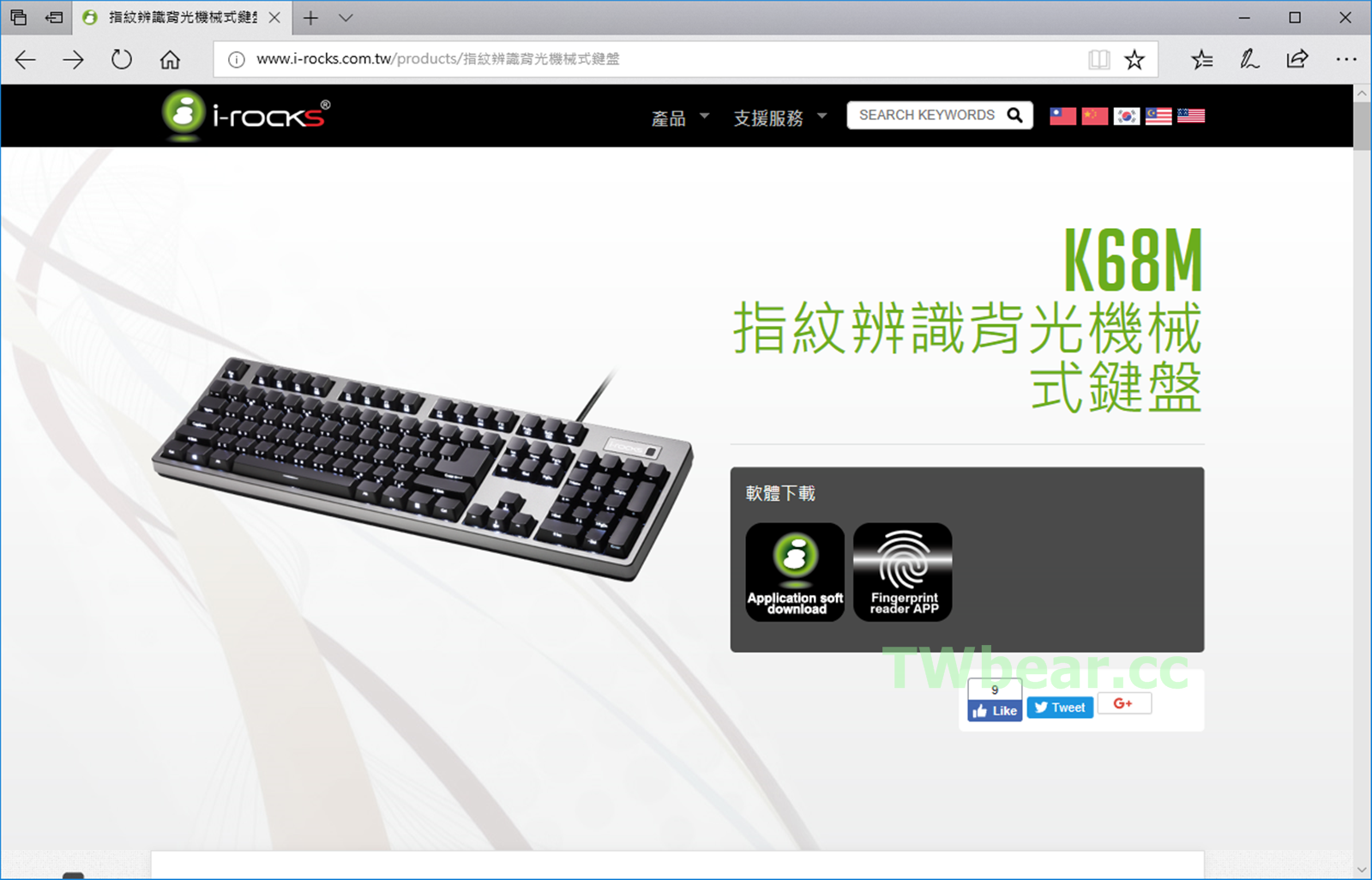
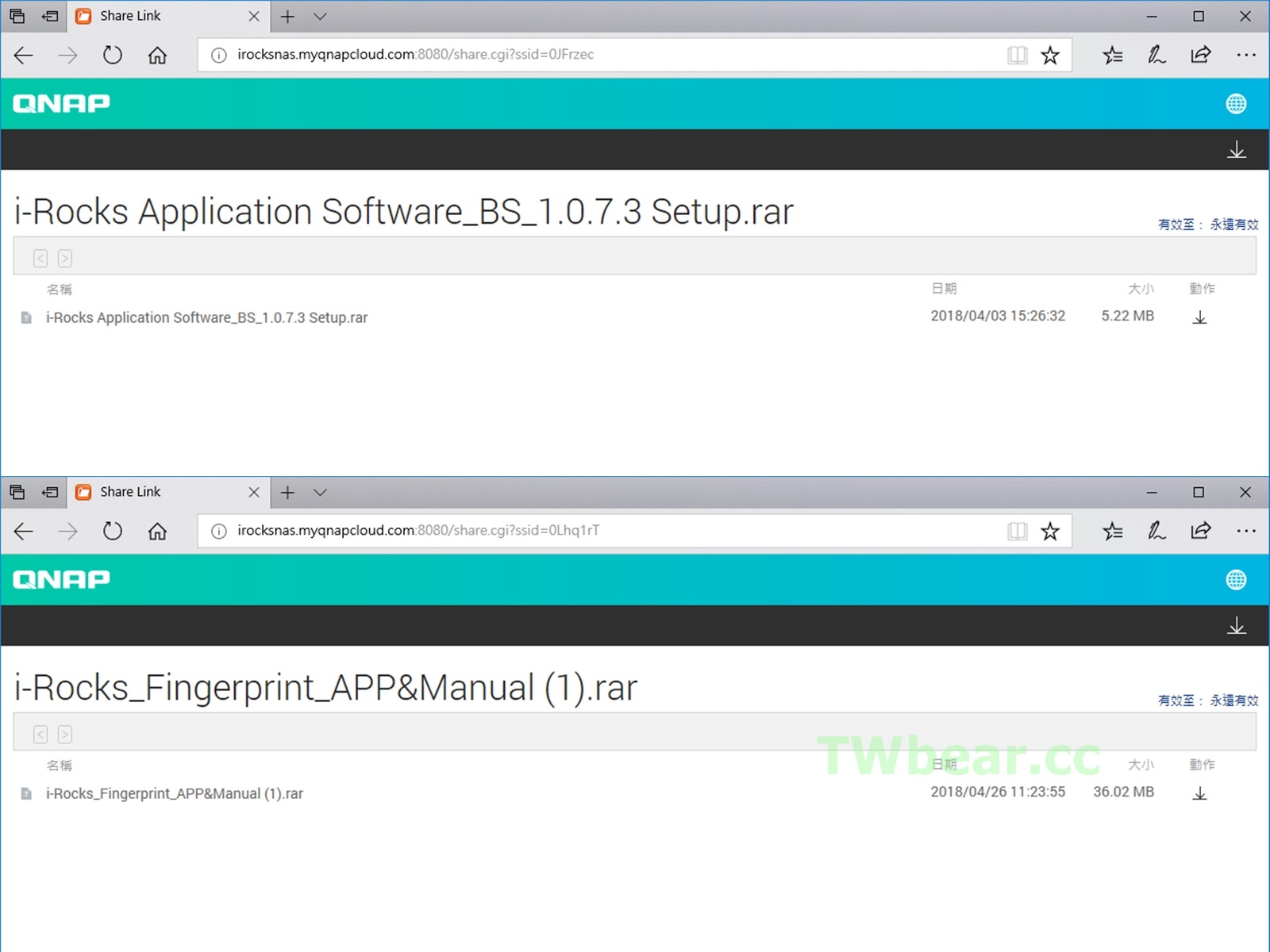 M22-M23
M22-M23
壓縮檔是很多人較不熟悉的(有年資的使用者一定熟),所以順便提醒大家可以下載7-Zip免費軟體來幫助解壓縮(點擊前往),解壓縮完之後啟動安裝程式跟著指示做就可以輕鬆安裝完成。
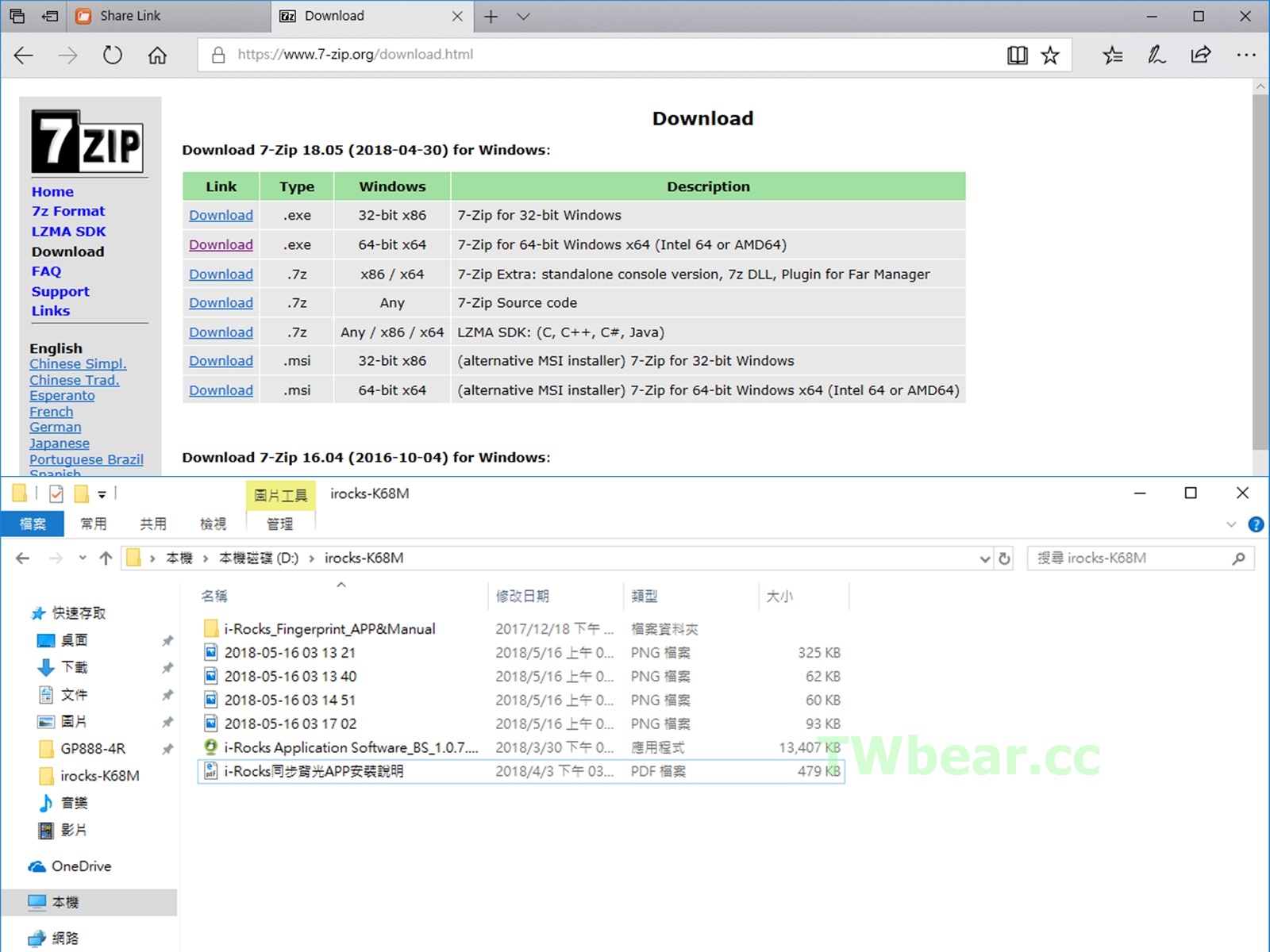
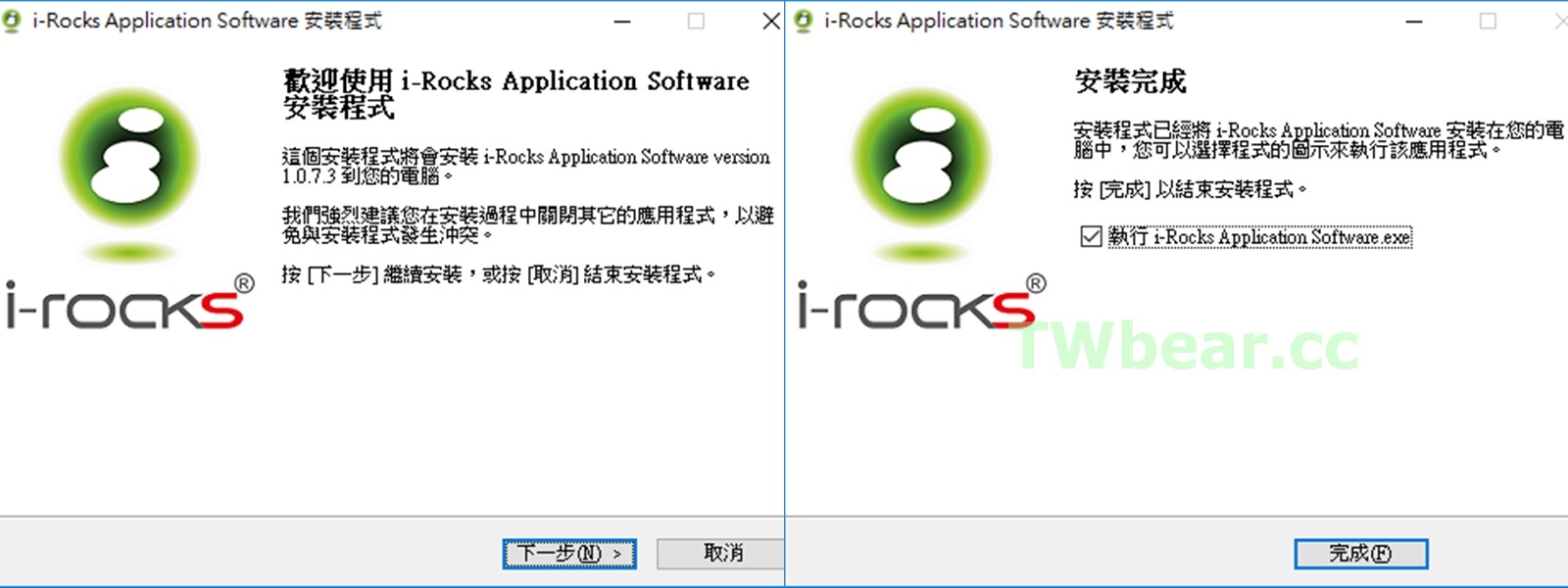 M24-M25
M24-M25
K68MS控制軟體畫面

 M26-M27
M26-M27
咦~~~ K68MS控制軟體畫面好像在跑(如果沒也按”Fn”+”F7”改變預設LED背光模式的話) WoW
沒錯~ K68MS控制軟體畫面它跟鍵盤實際效果是同步的,請看一下的影片 ^_^
M28 Video
文章未完…請繼續看下去 ^_^
接下來還有五支鍵盤的試打實測與指紋辨識軟體的功能揭曉喔~.~
>>>> 點我 >> 繼續閱讀下一頁 << 點我 <<<<













